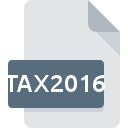
Dateiendung TAX2016
TurboTax Tax Return 2016 Format
-
Category
-
Popularität0 ( votes)
Was ist TAX2016-Datei?
Das Dateinamensuffix TAX2016 wird hauptsächlich für TurboTax Tax Return 2016 Format -Dateien verwendet. Das Dateiformat TAX2016 ist mit Software kompatibel, die auf der Systemplattform Mac OS, Windows installiert werden kann. Dateien mit der Dateiendung TAX2016 werden als Datenbanken-Dateien kategorisiert. Die Datenbanken -Untergruppe umfasst 403 verschiedene Dateiformate. TurboTax unterstützt TAX2016-Dateien und ist das am häufigsten verwendete Programm zum Verarbeiten solcher Dateien. Es können jedoch auch 1 andere Tools verwendet werden. Die Software TurboTax wurde von Intuit Inc. entwickelt, und auf der offiziellen Website finden Sie möglicherweise weitere Informationen zu TAX2016-Dateien oder zum Softwareprogramm TurboTax.
Programme die die Dateieendung TAX2016 unterstützen
Im Folgenden finden Sie einen Index der Softwareprogramme, mit denen TAX2016-Dateien geöffnet werden können, die je nach unterstützter Systemplattform in 2 -Kategorien unterteilt sind. TAX2016-Dateien können auf allen Systemplattformen, auch auf Mobilgeräten, gefunden werden. Es gibt jedoch keine Garantie, dass diese Dateien jeweils ordnungsgemäß unterstützt werden.
Updated: 03/12/2022
Wie soll ich die TAX2016 Datei öffnen?
Es kann viele Gründe geben, warum du Probleme mit der Öffnung von TAX2016-Dateien auf einem bestimmten System hast. Was wichtig ist, können alle allgemeinen Probleme im Zusammenhang mit Dateien mit der Dateiendung TAX2016 von den Benutzern selbst gelöst werden. Der Prozess ist schnell und erfordert keinen IT-Experten. Wir haben für Sie eine Liste erstellt, die Ihnen bei der Lösung der Probleme mit TAX2016-Dateien hilft.
Schritt 1. Holen Sie sich die TurboTax
 Probleme beim Öffnen von und beim Arbeiten mit TAX2016-Dateien haben höchstwahrscheinlich nichts mit der Software zu tun, die mit den TAX2016-Dateien auf Ihrem Computer kompatibel ist. Um dieses Problem zu beheben, rufen Sie die Entwickler-Website TurboTax auf, laden Sie das Tool herunter und installieren Sie es. So einfach ist das Die vollständige Liste der nach Betriebssystemen gruppierten Programme finden Sie oben. Die sicherste Methode zum Herunterladen von TurboTax ist das Aufrufen der Entwickler-Website (Intuit Inc.) und das Herunterladen der Software über die angegebenen Links.
Probleme beim Öffnen von und beim Arbeiten mit TAX2016-Dateien haben höchstwahrscheinlich nichts mit der Software zu tun, die mit den TAX2016-Dateien auf Ihrem Computer kompatibel ist. Um dieses Problem zu beheben, rufen Sie die Entwickler-Website TurboTax auf, laden Sie das Tool herunter und installieren Sie es. So einfach ist das Die vollständige Liste der nach Betriebssystemen gruppierten Programme finden Sie oben. Die sicherste Methode zum Herunterladen von TurboTax ist das Aufrufen der Entwickler-Website (Intuit Inc.) und das Herunterladen der Software über die angegebenen Links.
Schritt 2. Vergewissern Sie sich, dass Sie die neueste Version von TurboTax haben.
 Sie können immer noch nicht auf TAX2016-Dateien zugreifen, obwohl TurboTax auf Ihrem System installiert ist? Stellen Sie sicher, dass die Software auf dem neuesten Stand ist. Manchmal führen Softwareentwickler neue Formate ein, die bereits zusammen mit neueren Versionen ihrer Anwendungen unterstützt werden. Der Grund, warum TurboTax keine Dateien mit TAX2016 verarbeiten kann, kann sein, dass die Software veraltet ist. Alle Dateiformate, die von den vorherigen Versionen des angegebenen Programms einwandfrei verarbeitet wurden, sollten auch mit TurboTax geöffnet werden können.
Sie können immer noch nicht auf TAX2016-Dateien zugreifen, obwohl TurboTax auf Ihrem System installiert ist? Stellen Sie sicher, dass die Software auf dem neuesten Stand ist. Manchmal führen Softwareentwickler neue Formate ein, die bereits zusammen mit neueren Versionen ihrer Anwendungen unterstützt werden. Der Grund, warum TurboTax keine Dateien mit TAX2016 verarbeiten kann, kann sein, dass die Software veraltet ist. Alle Dateiformate, die von den vorherigen Versionen des angegebenen Programms einwandfrei verarbeitet wurden, sollten auch mit TurboTax geöffnet werden können.
Schritt 3. Legen Sie die Standardanwendung zum Öffnen von TAX2016-Dateien auf TurboTax fest.
Wenn das Problem im vorherigen Schritt nicht behoben wurde, sollten Sie TAX2016-Dateien mit der neuesten Version von TurboTax verknüpfen, die Sie auf Ihrem Gerät installiert haben. Die Zuordnung von Dateiformaten zur Standardanwendung kann je nach Plattform in Details unterschiedlich sein, die grundlegende Vorgehensweise ist jedoch sehr ähnlich.

So ändern Sie das Standardprogramm in Windows
- Wählen Sie den Eintrag aus dem Dateimenü, auf das Sie durch Klicken mit der rechten Maustaste auf die Datei TAX2016 zugreifen
- Wählen Sie →
- Wählen Sie schließlich suchen, zeigen Sie auf den Ordner, in dem TurboTax installiert ist, aktivieren Sie das Kontrollkästchen Immer mit diesem Programm TAX2016-Dateien öffnen und bestätigen Sie Ihre Auswahl, indem Sie auf klicken

So ändern Sie das Standardprogramm in Mac OS
- Klicken Sie mit der rechten Maustaste auf die Datei TAX2016 und wählen Sie
- Öffnen Sie den Abschnitt indem Sie auf den Namen klicken
- Wählen Sie TurboTax und klicken Sie auf
- In einem Meldungsfenster wird darauf hingewiesen, dass diese Änderung auf alle Dateien mit der Dateiendung TAX2016 angewendet wird. Mit einem Klick auf bestätigen Sie Ihre Auswahl.
Schritt 4. Stellen Sie sicher, dass die ROZ nicht fehlerhaft ist
Sie haben die in den Punkten 1-3 aufgeführten Schritte genau befolgt, aber das Problem ist immer noch vorhanden? Sie sollten überprüfen, ob die Datei eine richtige TAX2016-Datei ist. Probleme beim Öffnen der Datei können aus verschiedenen Gründen auftreten.

1. Überprüfen Sie die TAX2016-Datei auf Viren oder Malware
Wenn die Datei infiziert ist, verhindert die in der TAX2016-Datei enthaltene Malware den Versuch, sie zu öffnen. Scannen Sie die Datei sofort mit einem Antivirenprogramm oder scannen Sie das gesamte System, um sicherzustellen, dass das gesamte System sicher ist. Wenn die TAX2016-Datei tatsächlich infiziert ist, befolgen Sie die nachstehenden Anweisungen.
2. Überprüfen Sie, ob die Datei beschädigt oder beschädigt ist
Wenn Sie die problematische TAX2016-Datei von einem Dritten erhalten haben, bitten Sie diesen, Ihnen eine weitere Kopie zuzusenden. Während des Kopiervorgangs der Datei sind möglicherweise Fehler aufgetreten, die die Datei unvollständig oder beschädigt machen. Dies kann die Ursache für Probleme mit der Datei sein. Beim Herunterladen der Datei mit der Endung TAX2016 aus dem Internet kann ein Fehler auftreten, der zu einer unvollständigen Datei führt. Versuchen Sie erneut, die Datei herunterzuladen.
3. Stellen Sie sicher, dass Sie über die entsprechenden Zugriffsrechte verfügen
Manchmal müssen Benutzer über Administratorrechte verfügen, um auf Dateien zugreifen zu können. Melden Sie sich mit einem Administratorkonto an und prüfen Sie, ob das Problem dadurch behoben wird.
4. Stellen Sie sicher, dass Ihr Gerät die Anforderungen erfüllt, um TurboTax öffnen zu können.
Die Betriebssysteme stellen möglicherweise genügend freie Ressourcen fest, um die Anwendung auszuführen, die TAX2016-Dateien unterstützt. Schließen Sie alle laufenden Programme und versuchen Sie, die Datei TAX2016 zu öffnen.
5. Stellen Sie sicher, dass Ihr Betriebssystem und die Treiber auf dem neuesten Stand sind
Die neuesten Versionen von Programmen und Treibern können Ihnen dabei helfen, Probleme mit TurboTax Tax Return 2016 Format -Dateien zu lösen und die Sicherheit Ihres Geräts und Betriebssystems zu gewährleisten. Es ist möglich, dass eines der verfügbaren System- oder Treiberupdates das Problem mit TAX2016-Dateien behebt, die ältere Versionen der angegebenen Software betreffen.
Möchten Sie helfen?
Wenn Sie zusätzliche Informationen bezüglich der Datei TAX2016 besitzen, würden wir sehr dankbar sein, wenn Sie Ihr Wissen mit den Nutzern unseres Service teilen würden. Nutzen Sie das Formular, dass sich hier befindet, und senden Sie uns Ihre Informationen über die Datei TAX2016.

 Windows
Windows 
 MAC OS
MAC OS 